オンライン会議に参加してみた~Zoomの使い方【64歳の挑戦記】
わくわくセカンドライフ – 新しい挑戦を楽しむシニアのためのブログ
2025年7月19日
読了時間: 約15分
🌟「わくわくセカンドライフ」について
「わくわくセカンドライフ」は、64歳の私自身や友人、知人がこれまでの生活の中で感じたこと、試してよかったことをまとめたブログです。
ここでご紹介している内容は、あくまでも個人の体験談や実感に基づくものであり、医師や医療専門家からのアドバイスではありません。
健康や体調に不安がある場合は、必ず専門の医療機関にご相談ください。
また、ブログ内で参照した資料や出典については、記事内にリンクを掲載していますので、必要に応じて確認することができます。
それでもこのブログが、同じような悩みや関心を持つ方々にとって少しでもヒントや励みになれば幸いです。

はじめに:突然やってきた「オンライン会議」という新世界
「Zoomって何ですか?」
そんな質問を娘に投げかけたのは、今から3ヶ月前のことでした。コロナ禍以降、世の中ではオンライン会議が当たり前になり、私の周りでも「今度Zoomで集まろう」という声が聞こえるようになってきました。
64歳という年齢で、新しい技術に挑戦することの不安と興奮。それは、まるで子供の頃に初めて自転車に乗った時のような気持ちでした。
「パソコンの画面越しで人と話すなんて、なんだか不思議な感じがしませんか?」と妻に話したところ、「そんなこと言ってないで、やってみなさいよ」と背中を押されました。そして気がつけば、私は人生で初めてのZoom会議への参加を決意していたのです。
第一章:不安だらけのスタートライン
実際にZoomを使うことになったきっかけは、昔の同僚たちとの月例会がオンライン開催になったことでした。これまで都内の喫茶店で顔を合わせていた仲間たちとの集まりが、突然「今度はZoomで」という話になったのです。
「もう分からないから欠席しようかな」
そんな弱気な気持ちが頭をよぎりました。しかし、長年一緒に働いてきた仲間との絆を、技術の壁で断ち切りたくはありませんでした。
その夜、パソコンの前に座りながら、私は自分に言い聞かせました。「グランパ、君は今まで様々な困難を乗り越えてきたじゃないか。これだって、きっと大丈夫だ」と。
第二章:Zoomアプリとの初対面
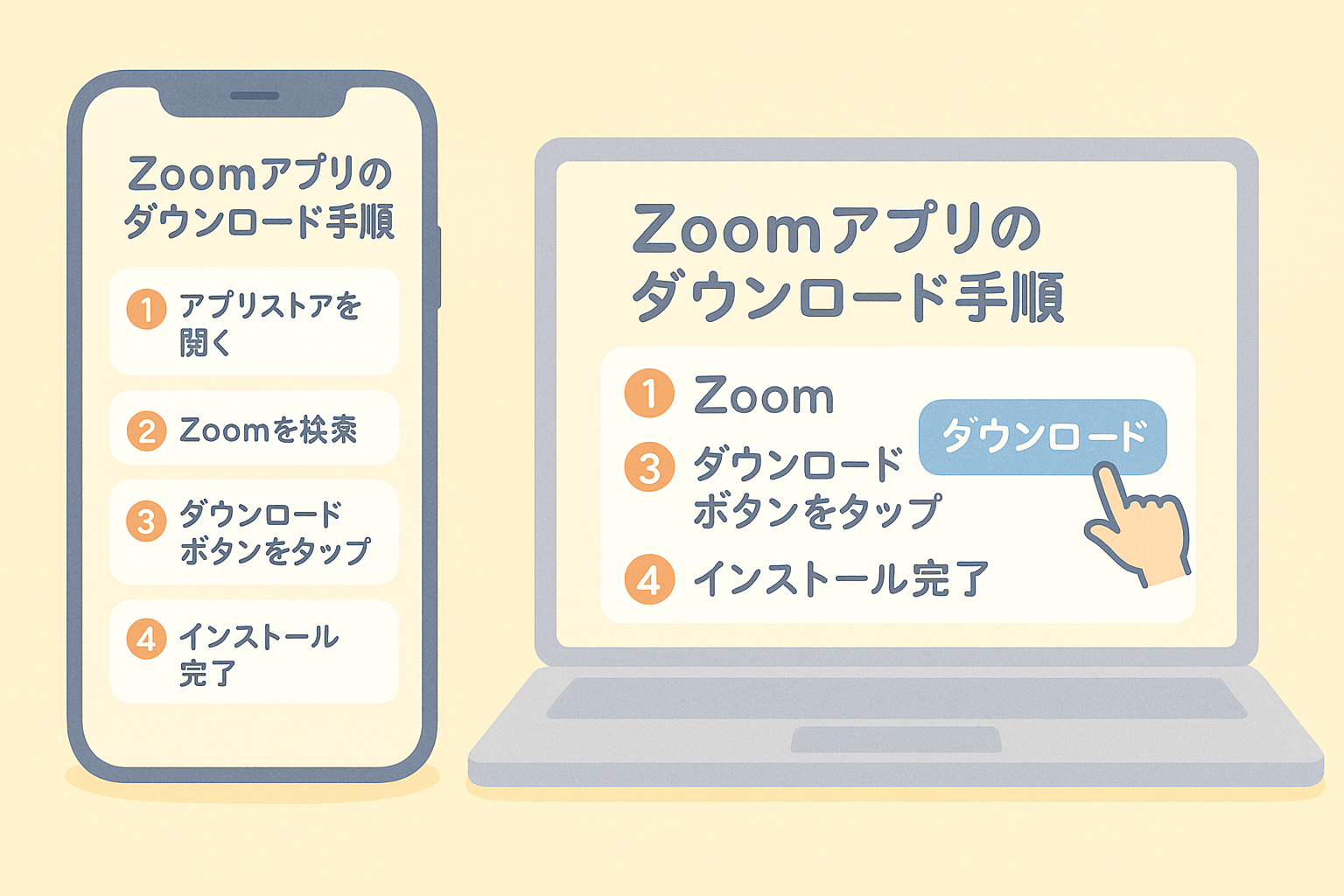
パソコンでのZoomアプリダウンロード方法
まず最初に取り組んだのは、Zoomアプリのダウンロードでした。娘に教えてもらった手順は、思っていたよりもシンプルでした:
1. Zoom公式サイトにアクセス
- ブラウザで「zoom.us」と検索
- 「ダウンロード」ボタンをクリック
2. 「ミーティング用Zoomクライアント」を選択
- 画面に表示される「ダウンロード」ボタンをクリック
- ファイルが自動的にパソコンに保存される
3. インストール開始
- ダウンロードしたファイルをダブルクリック
- 画面の指示に従って「次へ」を押していく
4. 完了確認
- デスクトップにZoomのアイコンが表示されたら成功
「なんだ、思ったより簡単じゃないか」というのが、ダウンロード完了時の正直な感想でした。
スマートフォンでの手順
妻のスマートフォンにも入れてみることにしました:
iPhoneの場合:
- App Storeを開く
- 検索で「Zoom」と入力
- 「Zoom Cloud Meetings」をタップしてダウンロード
Androidスマホの場合:
- Google Playストアを開く
- 同じく「Zoom」を検索してダウンロード
スマートフォンの方が、普段使い慣れているアプリのダウンロードと同じ要領でできるので、むしろパソコンよりも簡単に感じました。
第三章:いよいよ本番!初めてのZoom会議参加

会議への参加方法
同僚のAさんから送られてきた招待メールには、不思議な文字列が書かれていました。
「会議ID:123 456 789」
「パスワード:abc123」
「参加リンク:https://zoom.us/j/123456789?pwd=…」
最初は暗号のように見えましたが、実はとても簡単でした:
- 招待リンクをクリック
- メールに記載されたURLをクリック
- ブラウザでZoomが開く
- 「Zoom.usを開く」を選択
- 画面に表示される選択肢から選択
- 自動的にZoomアプリが起動
- 名前の入力
- 「グランパ」と入力
- 参加者に表示される名前になる
- 音声とビデオの設定
- マイク:オンにしておく
- カメラ:最初はオフでも大丈夫
実際の会議での体験
画面に仲間たちの顔が映った瞬間、私は心から感動しました。長い間会えなかった同僚たちと、まるで同じ部屋にいるかのように話ができる。これが現代の技術なのかと、改めて驚かされました。
しかし、最初は操作に戸惑いました:
失敗談その1:マイクがオンのまま
話していない時もマイクがオンになっていて、私のコーヒーをすする音がみんなに聞こえてしまいました。「グランパさん、マイクをミュートにしてくださいね」と優しく指摘されて、初めて「ミュート機能」の存在を知りました。
失敗談その2:カメラの角度
最初、カメラが私の鼻の穴を映していたようで、みんなに笑われました。カメラは目線の高さに調整することが大切だと学びました。
第四章:基本操作をマスターする
重要な基本機能
1. ミュート機能(音声のオン/オフ)
- 画面下部の「マイク」マークをクリック
- 赤い斜線が入るとミュート状態
- 話す時だけミュートを解除
2. ビデオ機能(カメラのオン/オフ)
- 「カメラ」マークで映像の開始/停止
- プライバシーが気になる時は安心してオフにできる
3. 画面共有機能
- 資料や写真を他の参加者に見せることができる
- 「画面共有」ボタンから選択
4. チャット機能
- 文字でメッセージのやり取りが可能
- 聞き返しにくい時に便利
音声とビデオの設定のコツ
良い音声と映像のための環境づくりは、会議の質を大きく左右します:
音声設定:
- 静かな場所を選ぶ
- エアコンや扇風機の音に注意
- イヤホンやヘッドセットを使うとより明瞭に
ビデオ設定:
- 明るい場所(窓際がおすすめ)
- カメラは目線の高さに
- 背景は整理整頓しておく
第五章:Zoomの便利機能を発見
バーチャル背景
会議を重ねるうちに、「バーチャル背景」という機能があることを知りました。自分の後ろの背景を、風景や模様に変えることができるのです。
散らかった部屋を隠せるだけでなく、季節の風景や落ち着いた書斎の背景を設定すると、なんだか知的に見える気がして、とても気に入っています。
レコーディング機能
また、会議の内容を録画・録音できる機能もあります。大切な話し合いを後で確認したい時に便利です。ただし、参加者全員の同意を得てから使用するのがマナーです。
ブレイクアウトルーム
大人数の会議で、小グループに分かれて話し合いをする機能もあります。まるで教室で班活動をするような感覚で、新鮮でした。
第六章:シニアならではの注意点とコツ
よくある困りごとと解決策
問題1:音が聞こえない
- パソコンの音量を確認
- Zoomのオーディオ設定をチェック
- イヤホンやスピーカーの接続確認
問題2:相手に声が届かない
- マイクがミュートになっていないか確認
- パソコンのマイク設定を確認
- 静かな環境で話す
問題3:画面が見づらい
- Zoomの画面表示を「スピーカービュー」に変更
- 文字サイズを大きくする設定
- 明るい場所でパソコンを使用
シニア世代におすすめの準備
事前準備をしっかりすることで、当日は安心して会議に集中できます:
1. 事前テストの実施
- 家族や友人と練習会議を開く
- マイクとカメラの動作確認
- インターネット接続の安定性チェック
2. 必要なものの準備
- 眼鏡(画面が見やすくなる)
- 水分補給用の飲み物
- メモ帳とペン(アナログも大切)
3. 環境の整備
- 静かで明るい場所を確保
- 椅子の高さを調整
- 邪魔が入らない時間帯を選ぶ
第七章:オンライン会議が変えた私の生活
新しい交流の形
Zoomを使えるようになってから、私の人間関係は大きく広がりました。遠く離れた親戚とも定期的に顔を見て話せるようになり、家族の絆がより深まったように感じます。
また、趣味の読書会もオンラインで参加できるようになり、全国の同じ興味を持つ仲間たちと出会うことができました。
学びの機会の拡大
オンラインセミナーや講座への参加も可能になりました。交通費も時間もかけずに、家にいながら新しい知識を得られる。これは、シニア世代にとって本当にありがたい変化です。
孫とのコミュニケーション
最も嬉しかったのは、遠方に住む孫とのビデオ通話ができるようになったことです。成長していく孫の姿を、リアルタイムで見ることができる幸せは、言葉では表現できません。
第八章:他のシニアの方々へのアドバイス
最初の一歩を踏み出すために
「私にもできるだろうか?」という不安を抱えている方も多いと思います。私も最初はそうでした。しかし、完璧を目指さず、まずは「参加すること」から始めてみてください。
失敗を恐れない心構え
オンライン会議で失敗することは、誰にでもあります。若い人でも、音声が途切れたり、画面がフリーズしたりすることはよくあることです。「失敗しても大丈夫」という気持ちで臨むことが大切です。
家族や友人のサポートを活用
一人で全てを解決しようとせず、家族や友人の力を借りることも重要です。教えてもらうことを恥ずかしがらず、むしろそれをきっかけに新しいコミュニケーションを楽しんでみてください。
おわりに:新しい挑戦がもたらした豊かな時間
3ヶ月前、「Zoomって何ですか?」と娘に聞いた私が、今ではオンライン会議を楽しみにしている自分がいます。この変化は、私にとって小さな奇跡のようなものです。
年齢を重ねることは、新しいことを諦める理由ではなく、むしろ豊富な人生経験を活かして新しい挑戦を楽しむチャンスなのだと、この体験を通じて実感しました。
技術は日々進歩していきます。私たちシニア世代も、その変化を恐れずに受け入れることで、より豊かで充実したセカンドライフを送ることができるのではないでしょうか。
もしこの記事を読んでいるあなたが、まだZoomを試したことがないなら、ぜひ勇気を出して第一歩を踏み出してみてください。きっと、新しい世界が待っているはずです。
参考資料・出典
この記事が役に立ったら、ぜひお友達にもシェアしてくださいね。一緒にデジタルの世界を楽しみましょう!



コメント